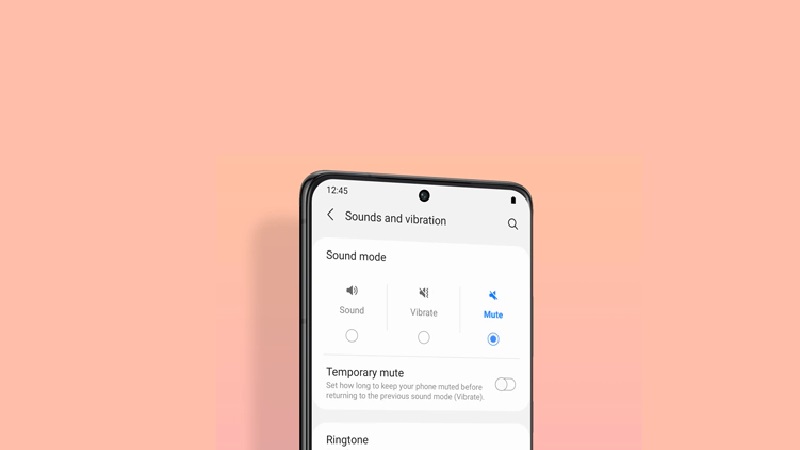صدا در گوشیهای هوشمند، یکی از مهمترین ابزارهای ارتباطی کاربر با گوشی بهحساب میآید؛ گاهی اوقات پیش میآید که در استفاده از گوشی سامسونگ متوجه میشویم که تنظیمات صدایی گوشی بههمریخته و نیازمند تنظیم مجدد صدا است. تنظیم صدای گوشی سامسونگ نهتنها تجربه کاربری را بهبود میبخشد، بلکه میتواند بر سلامت شنوایی و طول عمر دستگاه نیز تأثیر مثبت بگذارد. در این مقاله، قصد داریم به شما نشان دهیم که چگونه میتوانید با استفاده از قابلیتهای مختلف گوشیهای سامسونگ، صدای دستگاه خود را به بهترین شکل ممکن تنظیم کنید.
در صورت نیاز به گوشی از هر برندی میتوانید محصول مورد نظر را از تکنولایف، مرجع موبایل ایران، خریداری کنید.
روش های تنظیم صدای گوشی سامسونگ
روشهای مختلفی برای تنظیم صدا در سامسونگ گلکسی وجود دارد که در ادامه به معرفی آسانترین و کاربردیترین این روشها خواهیم پرداخت:
1. تنظیم صدای گوشی هوشمند با دکمه ولوم
همانطور که میدانید، همه گوشیهای هوشمند دارای کلیدهای فیزیکی تنظیم صدا هستند که شما میتوانید به کمک آنها، بهراحتی به تنظیم صدای پیامک گوشی سامسونگ و تنظیم میزان صدای سایر برنامهها در این گوشی بپردازید. کلید افزایش صدا (Volume Up)، معمولاً در سمت راست گوشی قرار دارد و با فشردن و نگهداشتن آن، میتوانید صدای دستگاه را بهسرعت افزایش دهید.
کلید کاهش صدا (Volume Down) نیز در زیر کلید افزایش صدا قرار دارد و با فشردن و نگهداشتن آن، میتوانید صدای گوشی خود را بهراحتی کاهش دهید و به تنظیم صدای آلارم گوشی سامسونگ و سایر صداهای گوشی بپردازید.

۲. تنظیم دقیق صدای گوشی سامسونگ از طریق منوی صدا
معمولا با فشردن هر یک از کلیدهای ولوم، یک نوار تنظیم صدا روی صفحهنمایش گوشی شما مانند اس ۲۴ اولترا یا سایر مدلها ظاهر میشود. برای دسترسی به تنظیمات پیشرفته لازم است در نوار تنظیم صدا، روی آیکون تنظیمات کلیک و به تنظیمات پیشرفته صدا دسترسی پیدا کنید. در این بخش، میتوانید صداهای مختلف گوشی مانند صدای رسانه، تماسها، نوتیفیکیشنها و آلارمها را به طور جداگانه تنظیم کنید.
۳. استفاده از ویژگیهای صوتی پیشرفته
وجود فناوری Dolby Atmos در برخی از مدلهای گوشیهای سامسونگ به بهبود کیفیت صدای پخش شده کمک زیادی میکند؛ برای فعالسازی قابلیت Dolby Atmos ، تنها کافی است مراحل زیر را به ترتیب دنبال کنید:
- وارد بخش تنظیمات (Settings) شوید.
- بخش صدا و لرزش (Sounds and Vibration) را انتخاب کنید.
- به تنظیمات کیفیت صدا (Sound quality and effects) رفته و گزینه Dolby Atmos را فعال کنید.

۴. تنظیم اکولایزر
اکولایزر به شما امکان میدهد تا پروفایل صوتی گوشی را بر اساس سلیقه خود تنظیم کنید. برای دسترسی به تنظیمات اکولایزر تنها کافی است مراحل زیر را به ترتیب دنبال کنید:
- وارد تنظیمات (Settings) شوید.
- حال صدا و لرزش (Sounds and Vibration) را انتخاب کنید.
- وارد تنظیمات کیفیت صدا (Sound quality and effects) شده و بخش اکولایزر (Equalizer) را بهدلخواه تنظیم کنید.

5. فعالسازی قابلیت UHQ Upscaler در گوشی سامسونگ
قابلیت UHQ (Ultra High Quality) Upscaler یکی از ویژگیهای پیشرفته صوتی در گوشیهای سامسونگ است که موجب بهبود کیفیت صدای پخش شده از طریق هدفون یا بلندگو میشود. برای فعالسازی این ویژگی در گوشیهای سامسونگ، تنها کافی است مراحل زیر را دنبال کنید:
- وارد قسمت تنظیمات (Settings) گوشی سامسونگ شوید.
- در منوی تنظیمات، وارد بخش صدا و لرزش (Sounds and Vibration) شوید.
- در این بخش، به پایین بروید تا گزینه کیفیت صدا و افکتها (Sound quality and effects) را انتخاب کنید.
- حال نوبت این است که گزینه UHQ Upscaler را فعال کنید. این ویژگی ممکن است بهصورت یک سوئیچ یا گزینه فعال/غیرفعال نمایش داده شود.

6. استفاده از قابلیت Adapt Sound در گوشی سامسونگ
قابلیت Adapt Sound یکی از قابلیتهای پیشرفته گوشیهای سامسونگ است که به شما اجازه میدهد تا تجربه شنیداری خود را بر اساس نیازهای شنواییتان شخصیسازی کنید. این قابلیت با ایجاد یک پروفایل صوتی شخصی، کیفیت صدای گوشی سامسونگ را طبق نیازهای شما بهینهسازی میکند. برای استفاده از این قابلیت، تنها کافی است مراحل زیر را به ترتیب دنبال کنید:
- وارد تنظیمات (Settings) گوشی سامسونگ شوید.
- در منوی تنظیمات، وارد بخش صدا و لرزش (Sounds and Vibration) شوید.
- در این بخش، روی گزینه (Sound quality and effects) کلیک کنید.
- در صفحه باز شده، گزینه Adapt Sound را انتخاب کنید.
- حال در این مرحله، میتوانید پروفایلهای پیشفرض را بر اساس مشخصات خود ایجاد کنید تا گوشی باتوجه به مشخصات و تستهای صدای مختلف، به تنظیم صدا بپردازد.

7. استفاده از اپلیکیشنهای تنظیم صدای گوشی سامسونگ
تنظیم و بهبود کیفیت صدای گوشیهای سامسونگ یکی از دغدغههای بسیاری از کاربران است. خوشبختانه، اپلیکیشنهای متعددی وجود دارند که میتوانند به شما در این زمینه کمک کنند. در ادامه، چند اپلیکیشن برتر برای تنظیم صدای گوشی سامسونگ را به شما معرفی خواهیم کرد:
1. اپلیکیشن Equalizer FX
Equalizer FX یکی از بهترین اپلیکیشنهای تنظیم صدا برای گوشیهای سامسونگ است. این اپلیکیشن دارای یک اکولایزر قدرتمند با تنظیمات مختلف است که میتواند تجربه شنیداری شما را بهبود بخشد. از ویژگیهای Equalizer FX میتوان به اکولایزر 5 باندی، امکان تقویت باس، تنظیمات مختلف صوتی، جلوه های صوتی متنوع و وجود ویجتهای دسترسی سریع اشاره کرد.

2. اپلیکیشن Viper4Android
Viper4Android یکی از محبوبترین اپلیکیشنهای صوتی گوشی سامسونگ برای کاربران حرفهای است. از اصلیترین ویژگیهای این اپلیکیشن میتوان به تنظیمات پیشرفته اکولایزر، امکان تقویت باس و تریبل، محیط صدای سهبعدی و تنظیمات مخصوص هدفون و بلندگو اشاره کرد.

3. اپلیکیشن Bass Booster & Equalizer
این اپلیکیشن یک ابزار قدرتمند برای تقویت باس و تنظیم صدا با رابط کاربر ساده در گوشیهای سامسونگ است. از ویژگیهای Bass Booster & Equalizer میتوان به امکان تقویت باس، اکولایزر 10 باندی، ویجت برای دسترسی سریع و افکت های صوتی متنوع اشاره کرد.

4. اپلیکیشن Poweramp Equalizer
Poweramp Equalizer یک اپلیکیشن قدرتمند برای تنظیم صدای گوشی سامسونگ است که توسط تیم Poweramp توسعهیافته. از ویژگیهای مهم این اپلیکیشن میتوان به اکولایزر 10 باندی، تنظیمات مختلف صوتی، تنظیمات پیشرفته باس و تریبل و سازگاری با اکثر پلیرهای صوتی اشاره کرد.

5. اپلیکیشن Wavelet
Wavelet یک اپلیکیشن منحصربهفرد برای تنظیمات صدای خروجی در هدفونها است. از اصلیترین ویژگیهای این اپلیکیشن میتوان به تنظیمات خودکار اکولایزر برای هدفونهای مختلف، تنظیمات دستی اکولایزر، وجود افکتهای صوتی مختلف و امکان تقویت باس و تریبل اشاره کرد.
پیشنهاد مطالعه:
دلیل نیامدن صدا از گوشی هنگام مکالمه
8. استفاده از کد تنظیمات صدای گوشی سامسونگ
استفاده از کدهای مخفی در گوشیهای سامسونگ میتواند به شما کمک کند تا تنظیمات پیشرفتهای را بدون نیاز به اپلیکیشنهای جانبی انجام دهید. یکی از این کدها برای افزایش صدای گوشی است. برای استفاده از کد افزایش صدا در گوشی سامسونگ، تنها کافی است مراحل زیر را به ترتیب انجام دهید:
- ابتدا به قسمت شمارهگیر گوشی خود بروید.
- کد #۰۲۸۳#* را وارد کنید.
- پس از واردکردن کد بالا، گوشی به طور خودکار وارد حالت Service Mode خواهد شد. در این حالت، مراحل زیر را دنبال کنید:
Start : RCV_1stMic
Start: SPK_2ndMic
Start : E/P (Please Insert Earphone)
Stop - در حالت عادی گزینه Stop بهصورت پیشفرض انتخاب شده است. شما میتوانید با انتخاب گزینه Start: SPK_2ndMic، کیفیت صدای گوشی سامسونگ را کمی افزایش دهید.
9. تمیز کردن اسپیکر گوشی برای بهبود کیفیت صدا
تمیزکردن اسپیکر گوشی سامسونگ میتواند به طور قابلتوجهی کیفیت و بلندی صدای خروجی را افزایش دهد. در طول زمان، گردوغبار و ذرات ریز ممکن است در اسپیکر گوشی تجمع پیدا کرده و باعث کاهش کیفیت صدا شوند. برای تمیزکردن اسپیکر گوشی سامسونگ، تنهای کافی است مراحل زیر را به ترتیب دنبال کنید:
- ابتدا گوشی خود را خاموش کنید تا از هر گونه آسیب احتمالی به دستگاه جلوگیری کنید.
- بهکمک یک مسواک نرم یا برس کوچک نرم، بهآرامی روی اسپیکر گوشی بکشید تا ذرات گردوغبار از بین بروند. بهتر است از حرکات ملایم و چرخشی استفاده کنید تا به اسپیکر آسیب نرسد.
- شما میتوانید گوشپاککن یا پنبه را بهآرامی روی سطح اسپیکر بکشید. اگر اسپیکر گوشی شما دارای مشبک است، گوشپاککن را بهآرامی به داخل مشبک بکشید تا ذرات ریزتر نیز تمیز شوند.
- اگر اسپیکر خیلی کثیف است و با مراحل قبلی بهخوبی تمیز نشد، میتوانید گوشپاککن را کمی به الکل ایزوپروپیل آغشته کنید و بهآرامی روی اسپیکر بکشید. الکل ایزوپروپیل بهسرعت تبخیر میشود و به اسپیکر آسیبی نمیرساند، اما باید از الکل به مقدار کم استفاده کنید.
- پس از اتمام کار، اجازه دهید تا اسپیکر به طور کامل خشک شود. سپس گوشی را روشن کرده و صدای اسپیکر را تست کنید.
جمع بندی
در نهایت، تنظیم صدای گوشی سامسونگ برای دستیابی به بهترین تجربه شنیداری، نیازمند اقدامات مختلفی است که موثرترین این اقدامات را در این مقاله به شما معرفی کردهایم. از استفاده از اپلیکیشنهای بهینهسازی صدا و افزایش باس گرفته تا تنظیمات دستی، تمامی این روشها میتوانند به بهبود کیفیت و بلندی صدا کمک کنند؛ همچنین، تمیزکردن منظم اسپیکرها و استفاده از کدهای دستوری مناسب برای دسترسی به تنظیمات پیشرفته، میتواند تفاوت چشمگیری در تجربه صوتی شما ایجاد کند.
سوالات متداول
آیا استفاده از کدهای دستوری میتواند به افزایش صدای گوشی سامسونگ کمک کند؟
بله، استفاده از برخی کدهای دستوری در دستگاههای سامسونگ میتواند به دسترسی به تنظیمات پیشرفته و بهبود بلندی صدا کمک کند.
چرا صدای گوشی سامسونگ من ضعیف شده است؟
این مشکل ممکن است به دلیل کثیفی اسپیکر، مشکلات نرمافزاری یا تنظیمات نامناسب باشد. تمیزکردن اسپیکر و بررسی تنظیمات میتواند به رفع این مشکل کمک کند.
چگونه میتوانم تنظیمات صدای گوشی سامسونگ خود را بازنشانی کنم؟
شما میتوانید از منوی تنظیمات گوشی به بخش صدا و اعلانها رفته و گزینه بازنشانی تنظیمات را انتخاب کنید.
بررسی گوشی سامسونگ اس ۲۴ اولترا به همراه تست گیمینگ و کیفیت دوربین ها